在GNU/Linux上配置JDK的环境变量:
export JAVA_HOME=~/bin/jdk1.8.0_45
export PATH=$JAVA_HOME/bin:$PATH
export CLASSPATH=.:$JAVA_HOME/lib/dt.jar:$JAVA_HOME/lib/tools.jar
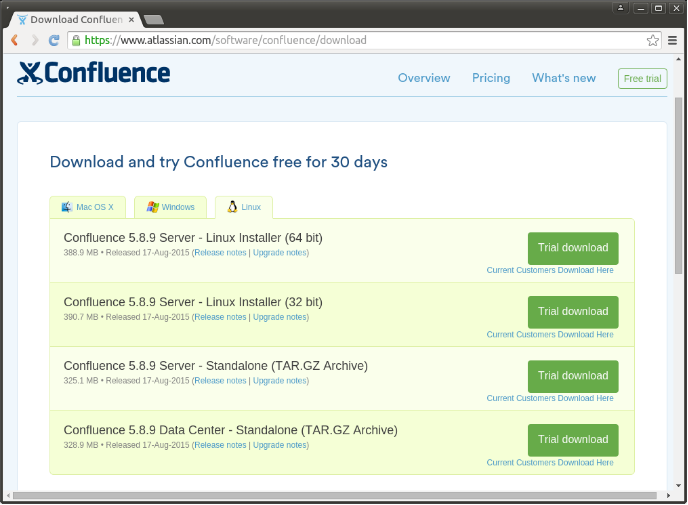
下载tar.gz的压缩包。
tar zvxf ~/Downloads/atlassian-confluence-5.8.9.tar.gz -C ~/bin/进入解压后的Conflunce的根目录,如下:
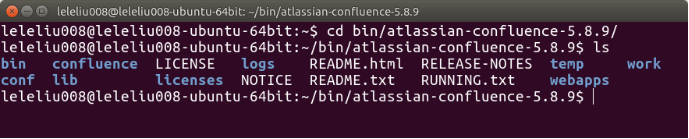
可以看到,与Tomcat的文件夹基本一样。
修改atlassian-confluence-5.8.9/confluence/WEB-INF/classes/confluence-init.properties文件中的:
confluence.home=/home/leleliu008/bin/atlassian-confluence-5.8.9进入~/bin/atlassian-confluence-5.8.9/bin,执行:
./start-confluence.sh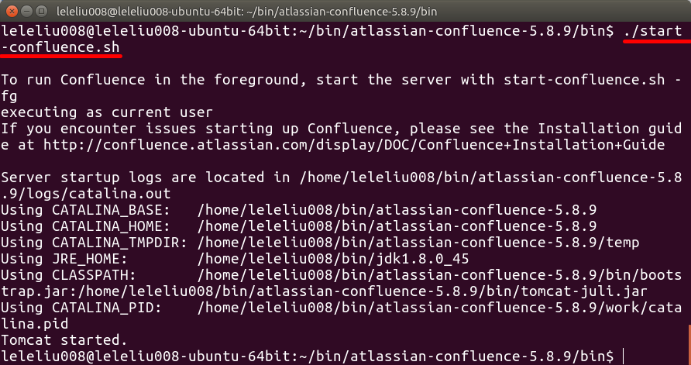
从启动日志可以看到,与Tomcat的日志几乎一样。
在浏览器中输入http://localhost:8090,出现如下页面:
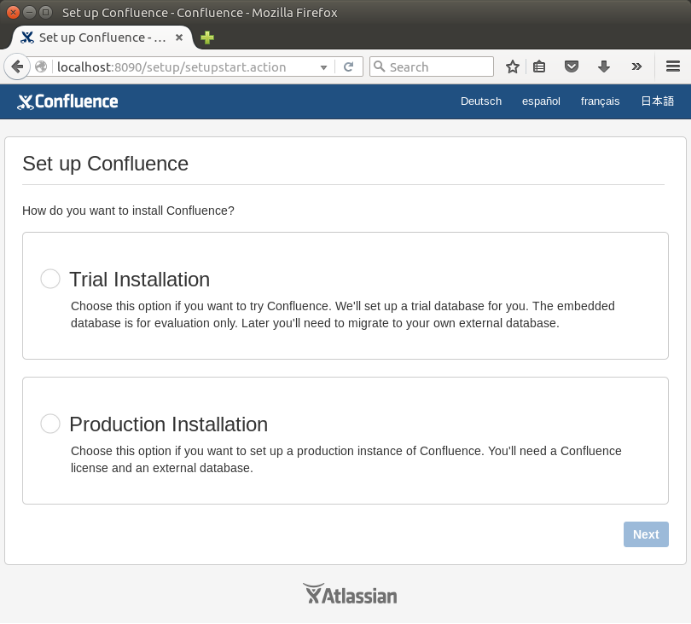
这里可以选择安装试用版本或者正式版本。
选择"试用版本",点击“Next”,出现如下界面:

点击“Next”,出现如下界面:
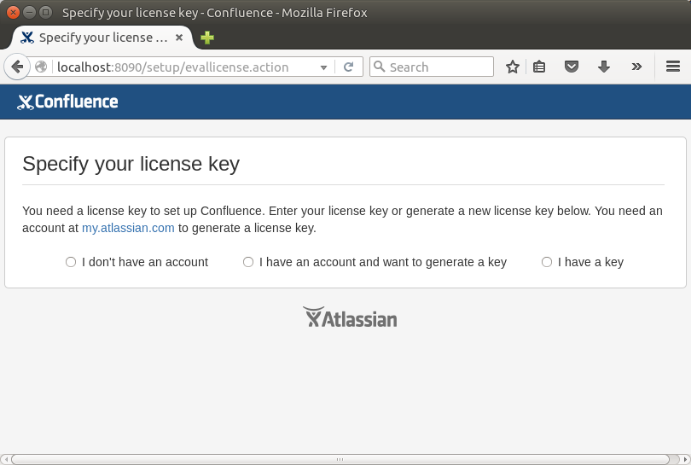
如果是第一次安装,您没有创建过任何账户,请点击“I don't have an account”,出现如下界面:

如果是重新安装,您已经创建过了账户,请点击“I have an account and want to generate a key”,出现如下界面:

点击“Create account and generate license key”,过一会出现如下界面:
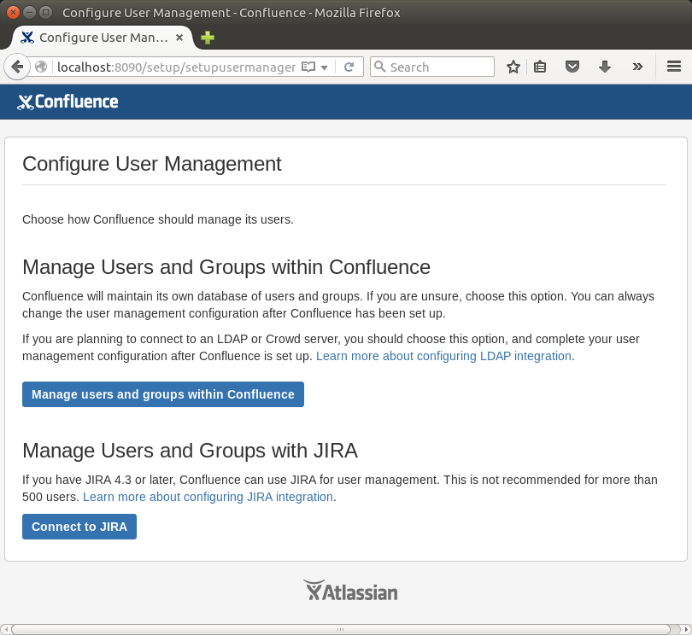
这一步询问您如何管理您的用户,是Confluence自己管理还是用JIRA管理。
选择“Manage users and groups within Confluence”,出现如下界面:
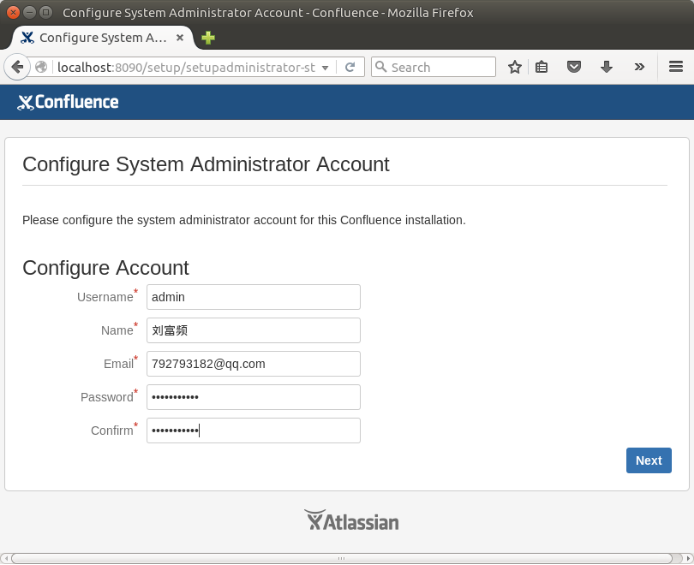
这里是配置管理员账户。
点击“Next”按钮,出现如下界面:
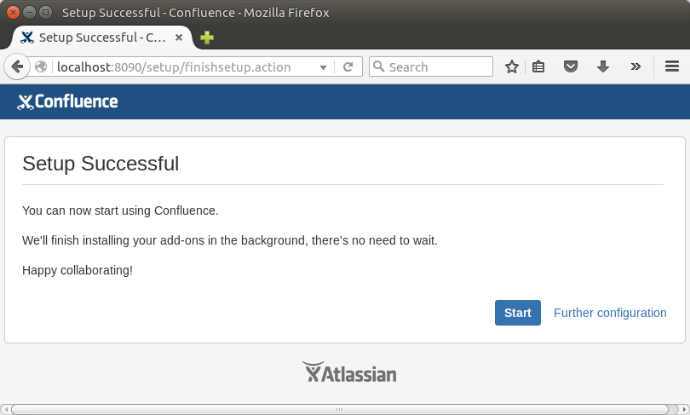
点击“Start”按钮,出现如下界面:
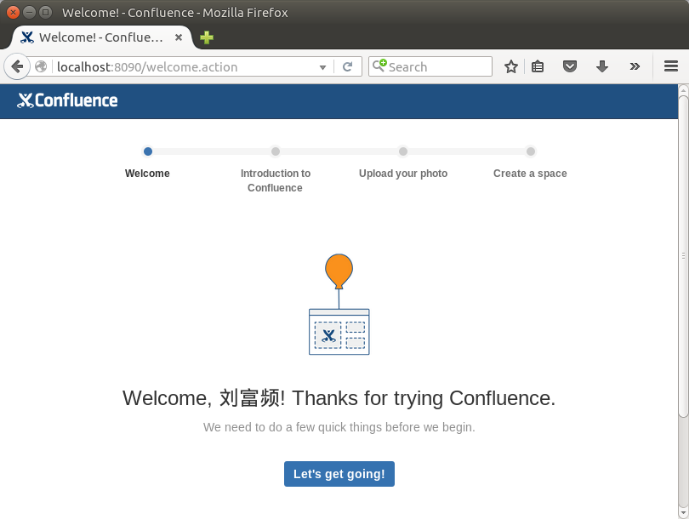
点击“Lets get going”,出现如下界面:
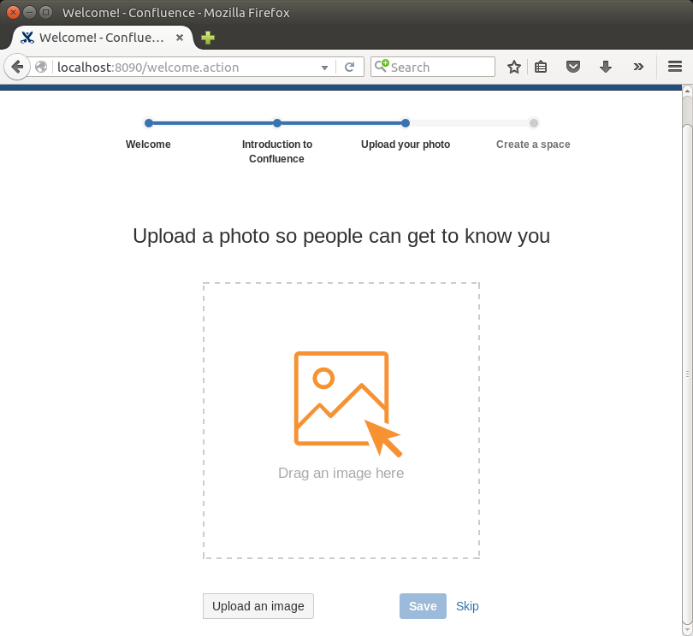
上传一张头像,点击“Save”或者“Skip”按钮,出现如下:
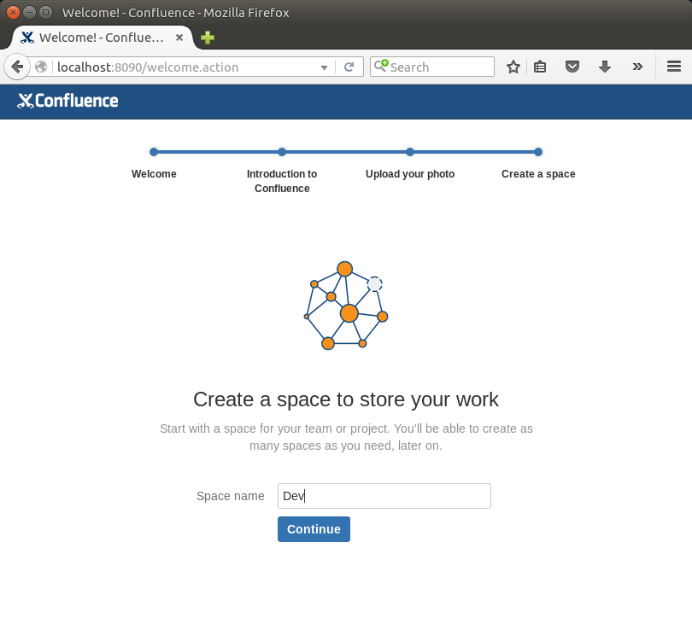
这里是配置一个空间,点击“Continue”,出现如下界面:
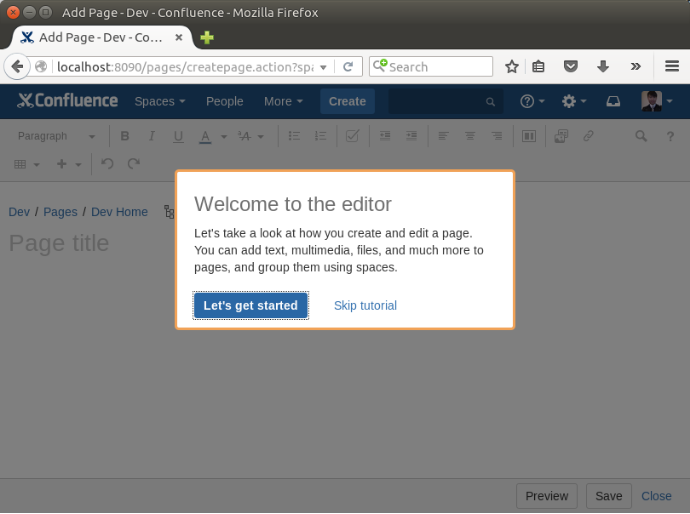
点击“Skip tutorial”,最终界面如下:
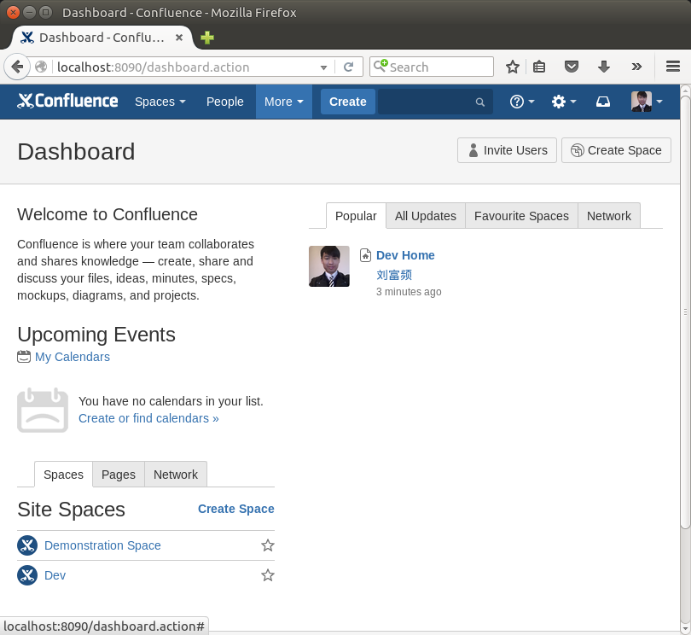
这样Confluence就安装和配置好了。